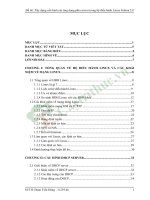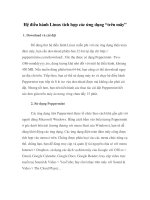Mô tả các chức năng cảu các dịch vụ mạng DNS, DHCP, WWW, File Sever triển khai các dịch vụ này trên hệ điều hành Linux
Bạn đang xem bản rút gọn của tài liệu. Xem và tải ngay bản đầy đủ của tài liệu tại đây (3.87 MB, 72 trang )
BỘ GIÁO DỤC VÀ ĐÀO TẠO
TRƯỜNG CAO ĐẲNG CÔNG NGHỆ THƠNG TIN TP. HCM
KHOA CƠNG NGHỆ THƠNG TIN
ĐỒ ÁN THỰC TẬP TỐT NGHIỆP
Đề tài:
SINH VIÊN THỰC HIỆN :
Phan Duy Cảnh
3.08.01.0479
Huỳnh Xuân Đạt
3.08.01.0623
GIÁO VIÊN HƯỚNG DẪN :
Thầy : Vũ Vũ Hầu
TP. Hồ Chí Minh, Tháng 05 Năm 2011
LỜI NĨI ĐẦU
Cùng với xu thế tồn cầu hóa, sự mở rộng hợp tác giao lưu quốc tế ngày càng tăng, quan
hệ hợp tác kinh doanh không chỉ dừng lại trong phạm vi một huyện, một tỉnh, một nước
mà còn mở rộng ra tồn thế giới. Một cơng ty có thể có nhiều chi nhánh, có các đối tác
kinh doanh ở nhiều quốc gia và giữa họ ln có nhu cầu trao đổi thông tin với nhau cho
nên doanh nghiệp ứng dụng CNTT ngày càng rộng rãi vào quá trình hoạt động sản xuất
kinh doanh của mình nên địi hỏi một hạ tầng CNTT vững mạnh, ổn định để có thể triển
khai các dịch vụ, ứng dụng phục vụ hoạt động kinh doanh và lưu trữ các thông tin, dữ
liệu quan trọng khác của doanh nghiệp.
Xây dựng và triễn khai các dịch vụ mạng như ( DNS , DHCP , Web, Mail , File
Server….) là rất quan trọng. Để lưu trữ, truy xuất và bào đảm bí mật các thơng tin được
trao đổi để tránh gây lãng phí tài ngun.
Qua thời gian tìm hiểu với sự hướng dẫn của thầy Vũ Hầu và kết hợp với kiến thức khi
còn ngồi trên ghế nhà trường. Chúng tôi làm bài báo cáo này để cho thấy được mục tiêu,
ý nghĩa, cách thức cài đặt, cấu hình, và ứng dụng thực tế của các dịch vụ mạng ngày nay
để đáp ứng được nhu cầu mà doanh nghiệp đưa ra .
Với khả năng và kiến thức còn hạn chế, đề tài khơng tránh khỏi sự thiếu sót, chúng tơi
mong nhận được sự góp ý, giúp đỡ của bạn bè, thầy cơ để có thể đạt kết quả tốt và hồn
thiện hơn.
Nhóm sinh viên thực hiện.
NHẬN XÉT CỦA GIÁO VIÊN HƯỚNG DẪN
................................................................................................................
................................................................................................................
................................................................................................................
................................................................................................................
................................................................................................................
................................................................................................................
................................................................................................................
................................................................................................................
................................................................................................................
................................................................................................................
................................................................................................................
................................................................................................................
................................................................................................................
................................................................................................................
................................................................................................................
................................................................................................................
................................................................................................................
................................................................................................................
................................................................................................................
................................................................................................................
................................................................................................................
................................................................................................................
................................................................................................................
................................................................................................................
................................................................................................................
TP. Hồ Chí Minh, Tháng 05 năm 2011
Thực Tập Tốt Nghiệp
MỤC LỤC
I. Giới Thiệu Mơ Hình Mạng ........................................................................................3
II.Cấu Hình IP Cho Các Máy Dịch Vụ........................................................................3
III. Cấu Hình Services DHCP Server Tại Máy 1......................................................6
3.1 Cấu hình trên máy Server DHCP.......................................................................6
3.2 Cấu hình trên máy Client....................................................................................8
IV.Cấu Hình Dịch Vụ DNS Server Trên Máy 1.........................................................11
4.1 Cài đặt gói bind.....................................................................................................11
4.2 Tạo file named.conf..............................................................................................12
4.3 Tạo các file zone....................................................................................................13
4.4 Định nghĩa các file có trong zone........................................................................13
V.Cấu Hình Dịch Vụ DNS SLAVE Server Trên Máy 2...........................................16
5.1 Cài đặt gói bind.....................................................................................................16
5.2 Cấu hình DNS SLAVE Server............................................................................16
VI.Cấu Hình Dịch Vụ WEB SEVER Trên Máy 2....................................................18
6.1 Cấu hình default website.....................................................................................18
6.2 Cấu hình APACHE WEBSERVER...................................................................18
6.3 Sửa cấu hình apache server.................................................................................19
6.4 Test WEB...............................................................................................................22
6.5 Cấu hình website alias (virtuak durectiry)........................................................23
6.6 Giới hạn quyền truy cập cho trang web admin(basicau thentication)..........26
VII. Cấu Hình Dịch vụ MAIL SERVER Trên Máy 2................................................28
7.1 Cài đặt gói Postfix.................................................................................................28
7.2 Cấu hình SMTP GATEWAY với postfix..........................................................29
7.3 Cấu hình POP3 , IMAP SERVER sử dụng DOVECOT................................33
7.3.a Cấu hình DOVECOT................................................................................33
7.3.b Test DEVECOT..........................................................................................33
Phan Duy Cảnh –Huỳnh Xuân Đạt
Trang 1
Thực Tập Tốt Nghiệp
7.3.c Cấu hình THUNDERBIRD duyệt mail pop3 , imap trên linux...........40
7.3.e Cấu hình THUNDERBIRD.......................................................................41
7.4 Cấu Hình SQUIRRELMAIL..............................................................................45
7.4.a Cài đặc các gói.................................................................................................45
7.4.b Cấu hình SQUIRRELMAIL....................................................................46
7.4.c Test SQUIRRELMAIL..............................................................................47
VIII.Cấu Hình Dịch Vụ SAMBA SERVER Trên Máy 4..........................................49
8.1 Giới Thiệu Các Gói Cài Đặt Và Các Bước Cài Đặt........................................49
8.1.a Bước 1 Cài Đặt Gói ....................................................................................50
8.1.b Bước 2 Cấu Hình SAMBA........................................................................51
8.2 Tích Hợp SAMBA Và WINS (Dùng cho việc chia sẽ file bằng hostname)...56
8.3 Cấu Hình Chia Sẽ File Trong SAMBA..............................................................62
Phan Duy Cảnh –Huỳnh Xuân Đạt
Trang 2
Thực Tập Tốt Nghiệp
I Mơ hình mạng như sau :
Mơ hình mạng của cơng ty gồm có :
Một máy Server Firewall/Proxy có địa chỉ IP là 10.0.0.1
Một máy Server DNS –DHCP có địa chỉ IP là 10.0.0.2
Một máy Server WEB-MAIL có địa chỉ IP là 10.0.0.3
Một máy Server FILE SERVER có địa chỉ IP là 10.0.0.4
Một máy WINS WIN2K3 có địa chỉ Ip là 10.0.0.5
Các máy Client dành cho nhân viên có địa chỉ IP được cung cấp bằng
dịch vụ DHCP (vùng ip 10.0.0.11-10.0.0.100)
II.Cấu Hình IP Cho Các Máy Dịch Vụ :
Dùng vmware card mạng kết nối , sử dụng VMNET 2 cho 3 máy
Máy 1 (DNS-DHCP) : ip address : 10.0.0.2
Subnetmask : 255.0.0.0
Default gateway : 10.0.0.1
Phan Duy Cảnh –Huỳnh Xuân Đạt
Trang 3
Thực Tập Tốt Nghiệp
Máy 2:(WEB-MAIL) : ip address : 10.0.0.3
Netmask : 255.0.0.0
Default gateway : 10.0.0.1
Máy 3 : (FIREWALL-PROXY) Máy có 2 card mạng internal và external
Card internal :
ip add : 10.0.0.1
Netmask : 255.0.0.0
Card external :
Ip add và netmask : 192.168.1.10/24
Default gateway : 192.168.1.1 (ip của router ADSL)
Phan Duy Cảnh –Huỳnh Xuân Đạt
Trang 4
Thực Tập Tốt Nghiệp
Máy 4 (FILE SERVER) : ip address : 10.0.0.4
Netmask : 255.0.0.0
Default gateway : 10.0.0.1
Máy 5 (WINS WIN2K3) : ip address : 10.0.0.5
Netmask : 255.0.0.0
Default gateway : 10.0.0.1
Phan Duy Cảnh –Huỳnh Xuân Đạt
Trang 5
Thực Tập Tốt Nghiệp
Lưu ý : Các máy Client còn lại dùng để test
III.Cấu Hình Services DHCP Server Tại Máy 1
3.1 Cấu hình trên máy Server DHCP
Dùng lệnh rpm –qa | grep dhcp xem máy 1 đã cài gòi DHCP chưa ,nếu
chưa cài thì ta dùng lệnh rpm –ivh dhcp-3.0.5.el5.i386.rpm (phải dùng lệnh cd
vào thư mục của gói cài này trịng bài này tơi đặt trong thư mục /home )
Sau khi cài đặt xong ta vào đường dẫn này cat /etc/dhcpd.conf để xem file cấu
hình
Để
tạo
file
/etc/dhcp.conf
bằng
cách
/usr/share/doc/dhcp*/dhcp.conf.sample đến /etc như sau:
copy
file
Cách làm như sau :
Bắt đầu sửa fle cấu hình /etc/dhcp.conf :
Phan Duy Cảnh –Huỳnh Xuân Đạt
Trang 6
Thực Tập Tốt Nghiệp
Lưu file cấu hình lại :
Service dhcpd start : khởi động dịch vụ
Chkconfig dhcpd on : khởi động máy lên thì dịch vụ sẽ được chạy
Chkconfig-list dhcpd : kiểm tra xem có trong list chưa
Chú ý : Tại những máy server ta nên cấp ip static để cố định địa chỉ đó tránh
trường hợp cấp ip dynamic cho những máy server vì khi hết thời gian thuê bao ip
này sẽ tự động thay đổi khiến hệ thống mạng của ta không ổn định , ta chỉ nên
dùng dịch vụ DHCP cho những máy client.
Phan Duy Cảnh –Huỳnh Xuân Đạt
Trang 7
Thực Tập Tốt Nghiệp
3.2 Cấu hình trên máy Client
Tiếp theo ở máy client ta phải chọn ở chế độ cấp ip động :
Phan Duy Cảnh –Huỳnh Xuân Đạt
Trang 8
Thực Tập Tốt Nghiệp
Sau đó vào Start => run => cmd gõ lện như sau :
Phan Duy Cảnh –Huỳnh Xuân Đạt
Trang 9
Thực Tập Tốt Nghiệp
Tại máy dhcp server muốn xem máy client nào đã nhận ip rồi thì ta làm như
sau :
Phan Duy Cảnh –Huỳnh Xuân Đạt
Trang 10
Thực Tập Tốt Nghiệp
IV.Cấu Hình Dịch Vụ DNS Server Trên Máy 1
4.1 Cài đặt gói bind :
Dùng lệnh rpm –qa | grep bind xem máy 1 đã cài gòi bind chưa , nếu chưa thì ta
dùng lệnh rpm cài 4 gói sau đây :
rpm –ivh bind-9.3.6-4.P1.el5.i386.rpm
rpm –ivh bind-chroot-9.3.6-4.P1.el5.i386.rpm
rpm –ivh bind-devel-9.3.6-4.P1.el5.i386.rpm
rpm –ivh bind-libs-9.3.6-4.P1.el5.i386.rpm
hoặc yum install bind*
Phải dùng lệnh cd vào thư mục chứa 4 gói cài này , trong đây tơi đặt tại thư mục
home
Chú Ý :
Gói bind-chroot-9.3.6-4.P1.el5.i386.rpm nếu chỉ cần cài đặt dịch vụ DNS thì có
thể chỉ cần cài gói bind và các gói hổ trợ thư viện và chức năng khác. Tuy nhiên ,
như vậy sẽ không đảm bảo tính bảo mật của hệ thống , một hacker có thể từ hệ
thống DNS biết được tồn bộ cấu trúc hệ thống của chúng ta .
Để khắc phục điều đó ta sữ dụng gói bind-chroot.
Chức năng của gói này là : Thay vì các file record và cấu hình chính của DNS
nằm trongthư mục /var/named thì bây giờ , bên trong sẽ được tạo ra các thư mục
con như thể đây là một cấu trúc thu nhỏ với /var/named/chroot làm root . Khi
xâm nhập vào hệ thống, hacker chỉ có thể thấy được cấu trúc bên trong của
chroot mà không thể biết cấu trúc thật của hệ thống , lúc này file cấu hình thật sự
của DNS
nằm trong
/var/named/chroot/etc v2 các file record nằm
ở /var/named/chroot/var/named.
Phan Duy Cảnh –Huỳnh Xuân Đạt
Trang 11
Thực Tập Tốt Nghiệp
4.2 Tạo file named.conf
Tạo file named.conf trong thư mục /var/named/chroot/etc bằng cách copy file
named.conf từ thư mục
/usr/share/doc/bind-9.3.6./sample/etc/named.conf
Vi /var/named/chroot/etc/named.conf định nghĩa file cấu hình này như sau :
Phan Duy Cảnh –Huỳnh Xuân Đạt
Trang 12
Thực Tập Tốt Nghiệp
Chú ý :
Khi khai báo trong zone là file nào
thì khi tạo file zone
/var/named/chroot/var/named phải theo đúng tên đó
trong
4.3 Tạo các file zone
Tạo file named.root trong thư mục /var/named/chroot/var/named/ bằng
cách copy file
named.root
từ thư mục
/usr/share/doc/bind9.3.6/sample/var/named/named.root
Tạo file thuan trong thư mục /var/named/chroot/var/named// bằng cách
copy file
named.local
từ thư mục /usr/share/doc/bind9.3.6/sample/var/named/named.local
Tạo file nghich trong thư mục /var/named/chroot/var/named// bằng cách
copy file
named.local
từ thư mục /usr/share/doc/bind9.3.6/sample/var/named/named.local
4.4 Định nghĩa các file có trong zone
Đối với file named.root ta khơng chỉnh sửa gì cả vì nó là nơi quản lý những toplevel domain trên internet và nhiệm vụ của nó trả lời những yêu cầu cần phân giải ,
nó bao gơm 13 root hint lớn nhất
Dùng lệnh vi /var/named/chroot/var/named/thuan để định ngĩa file “thuan”
Phan Duy Cảnh –Huỳnh Xuân Đạt
Trang 13
Thực Tập Tốt Nghiệp
Dùng lệnh
“nghich”
vi /var/named/chroot/var/named/nghich
để định ngĩa file
Giải thích về các thơng số :
• Serial: là số căn cứ cho quá trình update của secondary DNS đối với
primary DNS. Khi slave thấy số serial của mình nhỏ hơn của master, nó lập
tức cập nhật những thơng tin mới của master đồng thời tăng giá trị serial của
mình lên 1. Ngược lại, khi master sửa chữa hoặc thêm bớt bất cứ thơng tin
nào về các record thì sau khi thực hiện, đều phải tăng giá trị serial lên 1 để
báo cho slave rằng cần phải cập nhật thơng tin mới.
• Refresh: là khoảng thời gian (tính bằng giây) để slave làm mới lại các thơng
tin về DNS của mình từ master.
• Retry: là khoảng thời gian (tính bằng giây) mà slave sẽ tiến hành kết nối lại
với master, nếu trước đó kết nối khơng thành cơng.
• Expire: là khoảng thời gian (tính bằng giây) nếu sau khoảng thời gian đó
slave không thể kết nối và cập nhật thông tin từ master thì các dữ liệu zone
trên slave sẽ quá hạn và máy chủ sẽ không trả lời bất cứ một truy vấn nào về
zone này nữa.
• TTL (time-to-live): giá trị này áp dụng cho mọi record trong zone. Là
khoảng thời gian chỉ định mà các máy chủ server có thể cache lại các thông
tin trả lời DNS giúp cho việc truy vấn trở nên nhanh hơn. Sau khoảng thời
gian TTL, các cache sẽ được xóa.
Phan Duy Cảnh –Huỳnh Xuân Đạt
Trang 14
Thực Tập Tốt Nghiệp
Mở file /etc/resolv.conf bằng trình soạn thảo vi. Sửa lại các thông tin sau:
Việc thay đổi này bao gơm cả cấu hình trên client
Khởi động dịch vụ DNS Service named start hoặc /etc/init.d/named start
Để dịch vụ named luôn chạy khi khởi động ta vào linux ta dùng lệnh Chkconfig
named on
Đảm bảo client đã được trỏ DNS server về địa chỉ IP 10.0.0.2. Dùng lệnh
nslookup để kiểm tra hoạt động của DNS(lưu ý rằng phải tắt firewall trên máy
DNS Server).
Đối với máy là win 2k3 kết quả như sau :
Phan Duy Cảnh –Huỳnh Xuân Đạt
Trang 15
Thực Tập Tốt Nghiệp
Đối với máy là linux kết quả như sau:
V.Cấu Hình Dịch Vụ DNS SLAVE Server Trên Máy 2
5.1 Cài đặt gói bind :
Dùng lệnh rpm –qa | grep bind xem máy 1 đã cài gòi bind chưa , nếu chưa thì ta
dùng lệnh rpm cài 4 gói sau đây :
rpm –ivh bind-9.3.6-4.P1.el5.i386.rpm
rpm –ivh bind-chroot-9.3.6-4.P1.el5.i386.rpm
rpm –ivh bind-devel-9.3.6-4.P1.el5.i386.rpm
rpm –ivh bind-libs-9.3.6-4.P1.el5.i386.rpm
Phải dùng lệnh cd vào thư mục chứa 4 gói cài này , trong đây tôi đặt tại thư mục
home
5.2 Cấu hình DNS SLAVE Server :
Tạo file named.conf trong thư mục /var/named/chroot/etc bằng cách copy
file named.conf từ thư mục /usr/share/doc/bind-9.3.6./sample/etc/named.conf
Cấu hình file named.conf như sau :
Dùng lệnh vi /var/named/chroot/etc/named.conf
Phan Duy Cảnh –Huỳnh Xuân Đạt
Trang 16
Thực Tập Tốt Nghiệp
Chú ý: phải cấu hình các file zone của slaves DNS nằm trong thư mục
/var/named/chroot/var/named/slaves, thư mục này dùng để chứa các file zone
được cập nhận (zone transfer) từ master DNS
Ngồi ra ta cịn phải làm thêm 1 bước là
/var/named/chroot/var/named/slaves
Phan Duy Cảnh –Huỳnh Xuân Đạt
copy file named.root vào
Trang 17
Thực Tập Tốt Nghiệp
Mở file /etc/resolv.conf bằng trình soạn thảo vi. Sửa lại các thông tin sau:
search lablinux.com
nameserver 10.0.0.2
nameserver 10.0.0.3
5.3 Khởi động lại dịch vụ DNS.
service named restart hoặc /etc/init.d/named restart
(sau khi khởi động lại dịch vụ DNS, lập tức quá trình zone transfer được thực
hiện, các file zone sẽ lập tức được chép vào trong
/var/named/chroot/var/named/slaves).
Kiểm tra các file cấu hình zone đã
/var/named/chroot/var/named/slaves hay chưa ?
có
trong
thư
mục
Nếu đã có thì kiểm tra nội dung xem có khớp với các file zone trên master
hay ko?
Nếu nọi việc đều tốt thì quá trình cấu hình slave DNS đã xong.
Cấu hình cho các client truy vấn dùng lệnh nslookup để kiểm tra.
VI.Cấu Hình Dịch Vụ WEB SEVER Trên Máy 2
6.1 Cấu hình default website
Kiểm tra 2 máy đã cài gói httpd-2.2.3-11.el5_1.centos.3.i386.rpm , nếu chưa cài
thì cài vào ( gói cài đặt này được đặt trong thư mục /home )
Dùng lệnh rpm –ivh httpd-2.2.3-11.el5_1.centos.3.i386.rpm
Hoặc yum install httpd -y
6.2 Cấu hình APACHE WEBSERVER
Web server được sử dụng ở đây là Apache Web Server. Các cấu hình cho Apache
Server nằm trong file /etc/httpd/conf/httpd.conf.
Các thuộc tính cấu hình cho Apache:
Phan Duy Cảnh –Huỳnh Xuân Đạt
Trang 18
Thực Tập Tốt Nghiệp
ServerRoot“etc/httpd”: định nghĩa thư mục chính chứa tất cả các file
cấu hình của Apache server. Nó giúp cho Apache server biết cần tìm các
file cấu hình các thuộc tính ở đâu.
Timeout 120: là thời gian mà Server chờ các request từ phía client trước
khi đóng kết nối. Mặc định giá trị này là 120.
MaxClients 150: là số client cho phép request cùng một lúc đến server.
Con số này tùy thuộc vào web server, nếu server có cấu hình càng cao thì
con số này có thể càng lớn. Mặc định giá trị là 150.
ServerLimit256: là giá trị ngưỡng cho MaxClients, giá trị này cũng tùy
thuộc vào cấu hình Server. Giá trị mặc định là 256.
Listen<ip:port> hoặc Listen
các request của client, fix theo IP và port hoặc chỉ fix trên port và accept
trên tất cả các interface có trên server. (thơng thường port được sử dụng ở
đây là 80 hay 443).
DocumentRoot“/var/www/html”: là thư mục mà ta sẽ đặt source web.
Mặc định đường dẫn sẽ trỏ đến /var/www/html. Ta có thể sửa nều muốn.
6.3 Sửa cấu hình apache server :
Tạo thư mục gốc cho website
Tạo 1 trang web default.html trong thư mục /lablinux
Phan Duy Cảnh –Huỳnh Xuân Đạt
Trang 19
Thực Tập Tốt Nghiệp
Gán quyền đọc và thực thi cho thư mục /lablinux
Chmod 755 –R /lablinux
Vào file cấu hình chính httpd.conf
Vi /etc/httpd/conf/httpd.conf
Đây là trang cấu hình chính , ta nhấn ESC gõ :set nu để xem tiêu đề các dòng , ta
di chuyễn đến dòng 265 bằng cách gõ :265
Phan Duy Cảnh –Huỳnh Xuân Đạt
Trang 20
Thực Tập Tốt Nghiệp
Ta sữa như sau :
Đến dòng 281
Đến dịng 306
Đến dịng 391
Lưu file cấu hình lai :
Lưu ý: đối với phiên bản centos 5.5 thì bạn cần phải điều chỉnh lại chế độ firewall
basic,nếu khơng chỉnh lại thì bạn sẽ vướng phải hạn chế của nó là chế độ bảo mật
SElinux , sẽ khơng tương thích những thay đổi trong apache khi bạn start dịch vụ
httpd nó sẽ báo lỗi (vì trong bài lab này tơi điều chỉnh Documentroot về 1 thư mục
khác).như vậy ta phải khắc phục như sau :
chcon -R -h -t httpd_sys_content_t /lablinux
Cho dịch vụ httpd chạy ta dùng lệnh
Service httpd start
6.4 Test WEB
Phan Duy Cảnh –Huỳnh Xuân Đạt
Trang 21